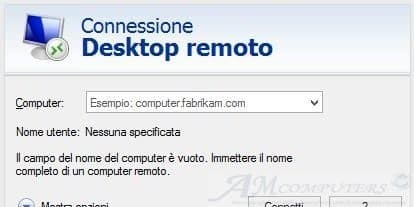Come abilitare il Desktop Remoto su Windows 10

Come abilitare il Desktop Remoto su Windows 10, permette di comandare un PC a distanza usando il mouse e la tastiera del proprio computer.
Windows include una funzione, denominata Desktop remoto, permette di comandare un PC a distanza usando il mouse e la tastiera del proprio computer. È molto semplice da utilizzare ma è limitata alla sola rete locale, Microsoft ha rilasciato un aggiornamento di recente windows may Update 2019 e include Microsoft Remote Desktop Preview, l’app che permette l’accesso remoto al proprio PC.
Come abilitare il Desktop Remoto su Windows 10
Sul PC deve esserci installato la versione Windows 10 Pro/Education/Enterprise se siete in possesso di Windows 10 Home non potete accedervi da remoto. Per accedere al PC/tablet da remoto è necessario che Desktop remoto sia attivo.
Sul dispositivo a cui desideri effettuare la connessione seleziona Start > Impostazioni > Sistema > Desktop remoto e attiva Abilita Desktop remoto.
Prendi nota del nome di questo PC in Come connettersi al PC.
Usa Desktop remoto per connetterti al PC configurato:
Dal PC Windows 10 locale: nella casella di ricerca sulla barra delle applicazioni digita Connessione Desktop remoto, quindi seleziona Connessione Desktop remoto.
In Connessione Desktop remoto digita il nome del PC a cui desideri effettuare la connessione (dal Passaggio 1), quindi seleziona Connetti.
Dal dispositivo Windows, Android o iOS: apri l’app Desktop remoto (disponibile gratuitamente da Microsoft Store, Google Play e Mac App Store) e aggiungi il nome del PC a cui desideri effettuare la connessione (dal passaggio 1).
Seleziona il nome del PC remoto aggiunto e attendi il completamento della connessione.
Abilitare Desktop remoto
Un’altra cosa importante che devi sapere è che, per impostazione predefinita, il desktop remoto di Windows è accessibile solo agli account con privilegi da amministratore. Per autorizzare l’accesso per utenti con privilegi inferiori devi cliccare sul pulsante Seleziona utenti e digitare il loro username nell’apposito campo di testo.
Oppure scaricate App Microsoft Remote Desktop Preview Download